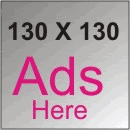Agar HP nokia CDMA kamu bisa dijadikan modem maka hal-hal yang harus di lakukan adalah
1. Pastikan Driver kabel anda telah terinstall dengan benar ( Nokia PC Suite berfungsi dengan baik) Serta pastikan anda mengunakan kabel yang memang benar-benar support untuk koneksi Internet ( ada kabel DKU5 murahan yang memang berfungsi untuk transfer ringtone saja ).
2. Pastikan koneksi Serial kabel ( DKU-5 / CA-42 ) tidak aktif pada Nokia Connection Manager.
3. Selanjutnya Klik “Phone & Modem Option” pada Control Panel. Lalu Klik “Add - Modem”
4. Pada proses install modem, klik checkmark / tanda centang pada pilihan “Don’t detect my modem…”
5. Selanjutnya
pada pemilihan type modem, klik “Have Disk” lalu Browse lokasi file “Nokia CDMA2000-1x.inf” lalu klik “Open” lalu klik “Ok”.
6. Selanjutnya mucul 3 pilihan Modem Nokia, pilih “Nokia CDMA2000 1X 3G packet Data modem” lalu klik “Next” lalu pilih Communication Port driver kabel DKU-5 / CA-42 lalu klik “Next”.
7. Selanjutnya akan muncul Digital Signature, pilih “Yes” lalu klik “Finish”.
8. Setelah anda klik “Finish”, pada daftar Modem anda akan muncul “Nokia CDMA2000 1X 3G packet Data modem”. Untuk memastikan Modem tersebut berfungsi dengan baik maka melakukan Testing modem dengan meng-klik “Properties” pada modem tersebut. Lalu pilih “Diagnostic” lalu klik “Query Modem”. Jika sudah muncul daftar hasil testing seperti gambar diagnostic dibawah ini, berarti modem anda sudah siap digunakan sebagai modem untuk koneksi Internet.
9. Langkah terakhir yaitu membuat Setting Koneksi DialUp Telkomnet@flexi, Fren Mobile 8 atau Star One. Pastikan DialUp number anda #777 serta Username & password anda benar. Semoga berhasil ya dan buat teman yang pernah mencoba dan sukses mungkin bisa berbagi disini…..
Lanjuuut ..